Ερώτηση
Πρόβλημα: Πώς να διορθώσετε το "Η αυτόματη επιδιόρθωση δεν μπόρεσε να επιδιορθώσει τον υπολογιστή σας" στα Windows 10;
Δεν είναι παράδοξο το γεγονός ότι η Αυτόματη επισκευή δεν μπορεί να διορθώσει προβλήματα στα Windows; Έχω διαβάσει κάπου για το πώς η Microsoft είναι περήφανη για τις λειτουργίες αυτόματης επισκευής, οι οποίες βοηθούν τους ανθρώπους να το κάνουν επίλυση προβλημάτων όπως σφάλματα ή προβλήματα εκκίνησης, αλλά προφανώς, αυτές οι αυτόματες λύσεις δεν λειτουργούν είτε…
Έλαβα ένα σφάλμα ρύθμισης παραμέτρων εκκίνησης και δεν μπορούσα να συνδεθώ στην επιφάνεια εργασίας των Windows. Αυτός είναι ο λόγος για τον οποίο προσπάθησα να χρησιμοποιήσω την αυτόματη επιδιόρθωση των Windows, η οποία έφερε ένα άλλο σφάλμα που έλεγε: "Αυτόματη επιδιόρθωση δεν μπορούσα να επισκευάσω τον υπολογιστή σας." Θα μπορούσατε σας παρακαλώ να μου πείτε αν υπάρχει κάτι που θα μπορούσα να κάνω για να το διορθώσω κατάσταση?
Λυμένη απάντηση
Η Microsoft είναι μια από τις κορυφαίες εταιρείες τεχνολογίας στον κόσμο[1] και κανείς δεν μπορούσε να διαφωνήσει με αυτό. Το λειτουργικό σύστημα Windows είναι το κύριο προϊόν της, το οποίο χρησιμοποιείται από το 1983 μέχρι σήμερα. Παρόλο που η πρώτη έκδοση των Windows δεν ήταν διαθέσιμη σε πολλούς ανθρώπους, όσοι είχαν προσωπικό υπολογιστή και κάποιες δεξιότητες πληροφορικής μπόρεσαν να προκάτοχος των χρηστών του λειτουργικού συστήματος Windows.
Εκ των υστέρων, η Microsoft βελτιώνει το λειτουργικό σύστημα με γρήγορο και αιτιολογημένο τρόπο, έτσι ώστε κάθε νέα έκδοση του λειτουργικού συστήματος ή οι ενημερώσεις του να ξεπερνούν τα μειονεκτήματα του προγόνου του. Έτσι θα έπρεπε να είναι, έτσι δεν είναι; Δυστυχώς, αλλά το λειτουργικό σύστημα είναι μια πολύ περίπλοκη, περίπλοκη, περίτεχνη ή, ας πούμε, μυστηριώδης εφεύρεση που δύσκολα μπορεί να προγραμματιστεί με τέλειο τρόπο.
Ενώ ορισμένα από τα σφάλματα των Windows συμβαίνουν χρόνο με το χρόνο,[2] τα άλλα εμφανίζονται με τις νέες ενημερώσεις, ενημερώσεις κώδικα, νέο τύπο λειτουργικού συστήματος και ούτω καθεξής. Πρόσφατα, οι άνθρωποι άρχισαν μια πραγματική φασαρία στο επίσημο φόρουμ της Microsoft σχετικά με ένα παράδοξο σφάλμα των Windows 10 που σχετίζεται με την Αυτόματη Επιδιόρθωση.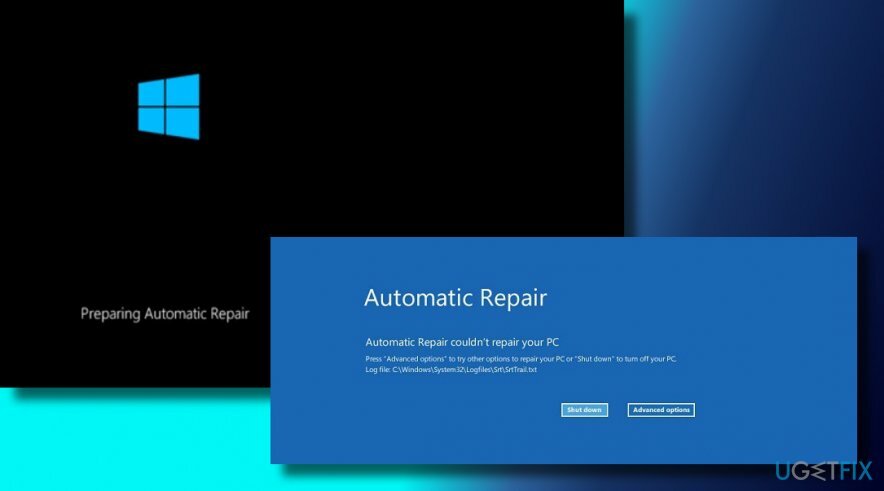
Η Αυτόματη επιδιόρθωση είναι μια ενσωματωμένη υπηρεσία των Windows 10, η οποία μπορεί να ξεκινήσει χρησιμοποιώντας ένα μέσο εγκατάστασης με δυνατότητα εκκίνησης και να χρησιμεύσει ως επιδιόρθωση για αποτυχία εκκίνησης των Windows[3] ανεξάρτητα από το αν πρόκειται για BSOD, άπειρο βρόχο ή πάγωμα εκκίνησης. Ωστόσο, πολλές περιπτώσεις έχουν καταγραφεί κατά την εκκίνηση μιας υπηρεσίας αυτόματης επισκευής, οι άνθρωποι εκτίθενται σε ένα σφάλμα που λέει "Η αυτόματη επισκευή δεν μπόρεσε να επιδιορθώσει τον υπολογιστή σας".
Ενώ οι χρήστες των Windows τείνουν να αποκαλούν αυτό το ζήτημα "παράδοξο", δεν βλέπουμε τίποτα περίεργο εδώ επειδή όλα τα προγράμματα, οι υπηρεσίες, οι διαδικασίες κ.λπ. που εκτελείται σε λειτουργικό σύστημα Windows 10 μπορεί να αντιμετωπίσει προβλήματα και, ως εκ τούτου, να μην λειτουργήσει. Η Αυτόματη Επισκευή δεν αποτελεί εξαίρεση.
Ένας οδηγός για το πώς να διορθώσετε το "Η αυτόματη επισκευή δεν μπόρεσε να επιδιορθώσει τον υπολογιστή σας" στα Windows 10;
Για να επισκευάσετε το κατεστραμμένο σύστημα, πρέπει να αγοράσετε την έκδοση με άδεια χρήσης Reimage Reimage.
Το πιο σημαντικό εδώ είναι ότι το σφάλμα "Η αυτόματη επισκευή δεν μπόρεσε να επιδιορθώσει τον υπολογιστή σας" έχει μια λύση ή μάλλον πολλές από αυτές. Ωστόσο, δεν πρόκειται να παραθέσουμε εδώ δεκάδες επιδιορθώσεις, επειδή η πλειονότητα των θυμάτων σφάλματος "Η αυτόματη επισκευή δεν μπορούσε να επιδιορθώσει τον υπολογιστή σας" κατάφεραν να το διορθώσουν χρησιμοποιώντας μία από αυτές τις τρεις λύσεις.
ΣΗΜΕΙΩΣΗ: Για όλες τις μεθόδους που αναφέρονται παρακάτω, πρέπει να έχετε ένα μέσο εγκατάστασης με δυνατότητα εκκίνησης. Εάν δεν το έχετε ακόμα, μπορείτε να το δημιουργήσετε χρησιμοποιώντας αυτό το σεμινάριο. Εάν δεν μπορείτε να συνδεθείτε στον υπολογιστή σας, τότε θα πρέπει να χρησιμοποιήσετε έναν εναλλακτικό υπολογιστή, για παράδειγμα, υπολογιστή φίλων ή εργασίας.
Μέθοδος 1. Διορθώστε το MBR/DBR/BCD
Για να επισκευάσετε το κατεστραμμένο σύστημα, πρέπει να αγοράσετε την έκδοση με άδεια χρήσης Reimage Reimage.
- Εισαγάγετε το μέσο εγκατάστασης των Windows και κάντε κλικ στο Εξουσία κουμπί.
- Πατήστε οποιοδήποτε πλήκτρο για εκκίνηση χρησιμοποιώντας μια εξωτερική μονάδα δίσκου.
- Επιλέξτε τις προτιμήσεις γλώσσας και κάντε κλικ Επόμενο.
- Επιλέγω Επιδιορθώστε τον υπολογιστή σας και κάντε κλικ Αντιμετώπιση προβλημάτων.
- Τύπος Προχωρημένες επιλογές και επιλέξτε Γραμμή εντολών (με δικτύωση).
- Στο παράθυρο της γραμμής εντολών, πληκτρολογήστε τις παρακάτω εντολές πατώντας Εισαγω μετά από καθένα από αυτά:
bootrec.exe /fixmbr
bootrec.exe /fixboot
bootrec.exe /rebuildbcd - Τέλος, επανεκκινήστε τον υπολογιστή σας.
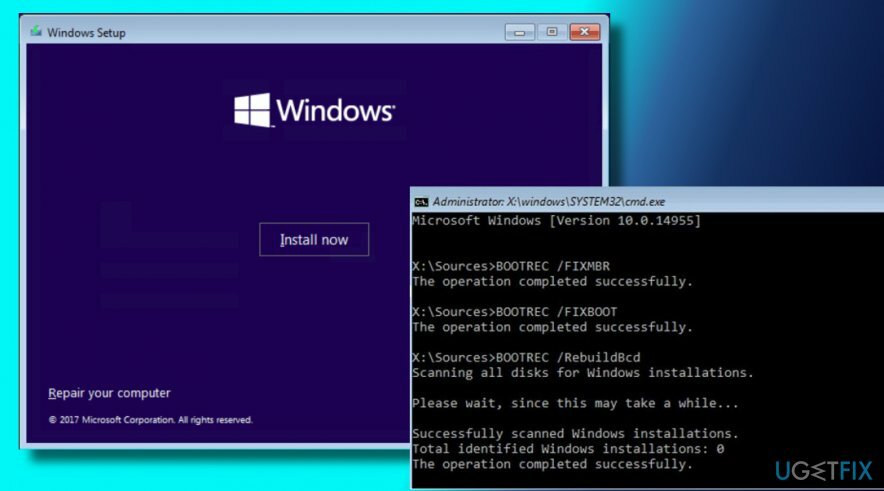
Μέθοδος 2. Διορθώστε τα κατεστραμμένα αρχεία συστήματος χρησιμοποιώντας το Diskpart
Για να επισκευάσετε το κατεστραμμένο σύστημα, πρέπει να αγοράσετε την έκδοση με άδεια χρήσης Reimage Reimage.
- Εισαγάγετε το μέσο εγκατάστασης των Windows και κάντε κλικ στο Εξουσία κουμπί.
- Πατήστε οποιοδήποτε πλήκτρο για εκκίνηση χρησιμοποιώντας μια εξωτερική μονάδα δίσκου.
- Επιλέξτε τις προτιμήσεις γλώσσας και κάντε κλικ Επόμενο.
- Επιλέγω Επιδιορθώστε τον υπολογιστή σας και κάντε κλικ Αντιμετώπιση προβλημάτων.
- Τύπος Προχωρημένες επιλογές και επιλέξτε Γραμμή εντολών (Με δικτύωση).
- Τύπος Diskpart και μετά επικολλήστε τις παρακάτω εντολές πατώντας Εισαγω μετά από καθένα από αυτά:
επιλέξτε δίσκο 1
επιλέξτε διαμέρισμα 1
ενεργός
επέκταση του συστήματος αρχείων
έξοδος
bootrec.exe /rebuildbcd
bootrec.exe /fixmbr
bootrec.exe /fixboot - Επανεκκινήστε το σύστημα για να αποθηκεύσετε τις αλλαγές και ελέγξτε εάν αυτές οι εντολές βοήθησαν να διορθωθεί η αυτόματη επιδιόρθωση δεν μπόρεσε να επιδιορθώσει το σφάλμα του υπολογιστή σας στα Windows 10.
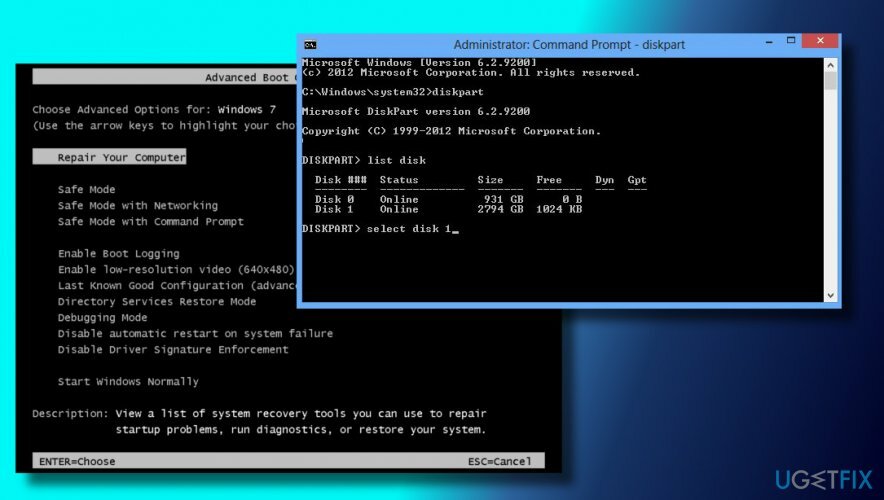
Μέθοδος 3. Ανακτήστε το μητρώο των Windows
Για να επισκευάσετε το κατεστραμμένο σύστημα, πρέπει να αγοράσετε την έκδοση με άδεια χρήσης Reimage Reimage.
- Εισαγάγετε το μέσο εγκατάστασης των Windows, πατήστε το Εξουσία κουμπί και, στη συνέχεια, κάντε κλικ σε οποιοδήποτε πλήκτρο για εκκίνηση από αυτό.
- Επιλέξτε τη γλώσσα σας και πατήστε Επόμενο.
- Κάντε κλικ Shift + F10 για να ανοίξετε τη γραμμή εντολών.
- Τύπος cd C:\\windows\\system32\\logfiles\\srt\\ (αλλάξτε το γράμμα μονάδας δίσκου ανάλογα).
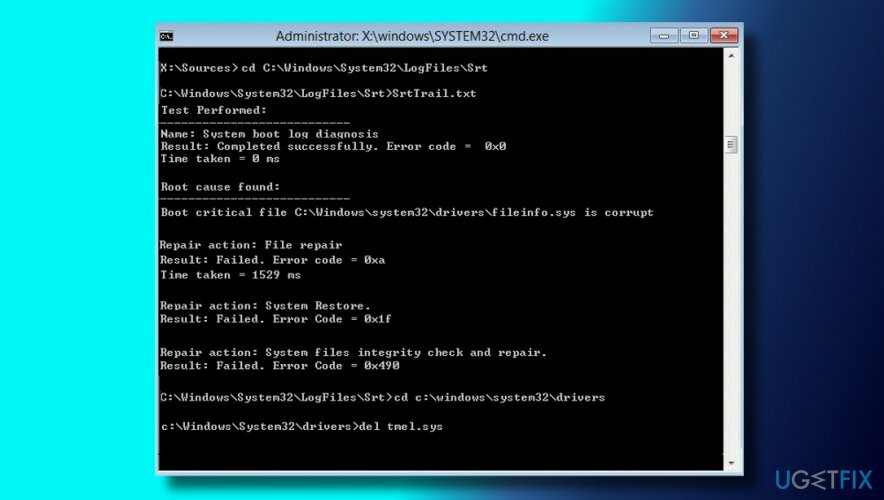
- Μετά από αυτό, πληκτρολογήστε SrtTrail.txt και πατήστε Εισαγω για να ανοίξετε το απαιτούμενο αρχείο στο σημειωματάριο.
- Κάντε κλικ Ctrl + O.
- Βρείτε τύπους αρχείων και επιλέξτε Ολα τα αρχεία.
- Πλοηγηθείτε στο C: \\ windows \\ system32, εύρημα CDM, κάντε δεξί κλικ και επιλέξτε Εκτέλεση ως Διαχειριστής.
- Πληκτρολογήστε cd C:\\ windows \\ system32 \\ config εντολή στο παράθυρο της γραμμής εντολών.
- Προσθήκη .μπακ επέκταση αρχείου σε αρχεία προεπιλογής, λογισμικού, SAM, συστήματος και ασφαλείας για να δημιουργήσετε τα αντίγραφα ασφαλείας τους. Για να το κάνετε αυτό, πληκτρολογήστε την ακόλουθη εντολή στο παράθυρο της γραμμής εντολών και πατήστε Εισαγω μετά από κάθε:
μετονομάστε DEFAULT DEFAULT.bak
μετονομάστε SAM SAM.bak
μετονομάστε SECURITY SECURITY.bak
μετονομάστε SOFTWARE SOFTWARE.bak
μετονομάστε SYSTEM SYSTEM.bak
αντιγραφή c:\\windows\\system32\\config\\RegBack c:\\windows\\system32\\ - Τέλος, επανεκκινήστε τον υπολογιστή σας.
Ας ελπίσουμε ότι αυτά τα βήματα σας βοήθησαν να διορθώσετε το σφάλμα αυτόματης επιδιόρθωσης που δεν μπορούσε να επιδιορθώσει το σφάλμα του υπολογιστή σας. Εάν εξακολουθείτε να βλέπετε αυτό το μήνυμα σφάλματος, ενημερώστε μας και θα αναλύσουμε την περίπτωσή σας ξεχωριστά.
Εάν καταφέρατε να διορθώσετε το πρόβλημα και να εκκινήσετε με επιτυχία στον υπολογιστή σας, θα συνιστούσαμε ανεπιφύλακτα την εγκατάσταση ReimageΠλυντήριο ρούχων Mac X9, το οποίο είναι ένα εργαλείο βελτιστοποίησης υπολογιστή με ενσωματωμένο σύστημα προστασίας από ιούς. Σημαίνει ότι ένα απλό λογισμικό θα φροντίσει για την απόδοση του υπολογιστή σας όσον αφορά τα αρχεία συστήματος, τα μητρώα, ακόμη και την προστασία από ιούς/κακόβουλα προγράμματα.
Επιδιορθώστε τα Σφάλματά σας αυτόματα
Η ομάδα του ugetfix.com προσπαθεί να κάνει το καλύτερο δυνατό για να βοηθήσει τους χρήστες να βρουν τις καλύτερες λύσεις για την εξάλειψη των σφαλμάτων τους. Εάν δεν θέλετε να δυσκολευτείτε με τεχνικές χειροκίνητης επισκευής, χρησιμοποιήστε το αυτόματο λογισμικό. Όλα τα προτεινόμενα προϊόντα έχουν ελεγχθεί και εγκριθεί από τους επαγγελματίες μας. Τα εργαλεία που μπορείτε να χρησιμοποιήσετε για να διορθώσετε το σφάλμα σας παρατίθενται παρακάτω:
Προσφορά
Κάν 'το τώρα!
Λήψη ΔιόρθωσηΕυτυχία
Εγγύηση
Κάν 'το τώρα!
Λήψη ΔιόρθωσηΕυτυχία
Εγγύηση
Εάν δεν καταφέρατε να διορθώσετε το σφάλμα σας χρησιμοποιώντας το Reimage, επικοινωνήστε με την ομάδα υποστήριξής μας για βοήθεια. Παρακαλούμε, ενημερώστε μας όλες τις λεπτομέρειες που πιστεύετε ότι πρέπει να γνωρίζουμε για το πρόβλημά σας.
Αυτή η κατοχυρωμένη με δίπλωμα ευρεσιτεχνίας διαδικασία επισκευής χρησιμοποιεί μια βάση δεδομένων με 25 εκατομμύρια στοιχεία που μπορούν να αντικαταστήσουν οποιοδήποτε κατεστραμμένο ή λείπει αρχείο στον υπολογιστή του χρήστη.
Για να επισκευάσετε το κατεστραμμένο σύστημα, πρέπει να αγοράσετε την έκδοση με άδεια χρήσης Reimage εργαλείο αφαίρεσης κακόβουλου λογισμικού.

Ιδιωτική πρόσβαση στο Διαδίκτυο είναι ένα VPN που μπορεί να αποτρέψει τον πάροχο υπηρεσιών Διαδικτύου σας, το κυβέρνηση, και τρίτα μέρη από την παρακολούθηση στο διαδίκτυο και σας επιτρέπουν να παραμείνετε εντελώς ανώνυμοι. Το λογισμικό παρέχει αποκλειστικούς διακομιστές για torrenting και streaming, διασφαλίζοντας τη βέλτιστη απόδοση και δεν σας επιβραδύνει. Μπορείτε επίσης να παρακάμψετε γεωγραφικούς περιορισμούς και να προβάλετε υπηρεσίες όπως Netflix, BBC, Disney+ και άλλες δημοφιλείς υπηρεσίες ροής χωρίς περιορισμούς, ανεξάρτητα από το πού βρίσκεστε.
Οι επιθέσεις κακόβουλου λογισμικού, ιδιαίτερα το ransomware, αποτελούν μακράν τον μεγαλύτερο κίνδυνο για τις φωτογραφίες, τα βίντεο, τα αρχεία της εργασίας ή του σχολείου σας. Δεδομένου ότι οι εγκληματίες του κυβερνοχώρου χρησιμοποιούν έναν ισχυρό αλγόριθμο κρυπτογράφησης για το κλείδωμα των δεδομένων, δεν μπορεί πλέον να χρησιμοποιηθεί έως ότου πληρωθούν λύτρα σε bitcoin. Αντί να πληρώνετε χάκερ, θα πρέπει πρώτα να προσπαθήσετε να χρησιμοποιήσετε εναλλακτική ανάκτηση μεθόδους που θα μπορούσαν να σας βοηθήσουν να ανακτήσετε τουλάχιστον ένα μέρος των χαμένων δεδομένων. Διαφορετικά, μπορεί να χάσετε και τα χρήματά σας, μαζί με τα αρχεία. Ένα από τα καλύτερα εργαλεία που θα μπορούσε να επαναφέρει τουλάχιστον μερικά από τα κρυπτογραφημένα αρχεία – Data Recovery Pro.